Con Adobe Spark, non è mai stato così facile creare un video. Molti gestori di social media, insegnanti e studenti utilizzano questo strumento per creare bellissime animazioni in pochissimo tempo.
Ma mentre Adobe Spark semplifica l'aggiunta di testo, è un po' dispendioso in termini di tempo per farlo per tutta la sua lunghezza. Se hai un video di conversazione o intervista, può rendere il lavoro molto più difficile.

Ecco un modo per risparmiare tempo utilizzando un generatore automatico di sottotitoli. Vedrai, è molto semplice.
Perché aggiungere i sottotitoli ai tuoi video Adobe Spark?
Con il suo software di editing di immagini, pagine e video, il pacchetto Adobe Spark è la soluzione perfetta per generare contenuti in pochissimo tempo, soprattutto con le sue app IOS e Android. Adobe Video Spark è particolarmente utile per creare e modificare video per i social media.
Le sue funzionalità e modelli sono ottimi per realizzare creazioni di grande impatto per il tuo marchio. La piattaforma video ti consente di aggiungere facilmente testo per illustrare le tue immagini. Anche se è un inizio, è piuttosto difficile creare sottotitoli con uno strumento del genere.
Invece, le soluzioni automatiche per i sottotitoli ti consentono di sfruttare appieno i sottotitoli. Questi includono :
- I sottotitoli migliorano la visualizzazione e il tasso di coinvolgimento dei tuoi video, con un maggiore impatto visivo sui social media (soprattutto con la riproduzione senza audio).
- Condividi il tuo video con una varietà di lingue e nazionalità in tutto il mondo.
- È più probabile che i tuoi utenti interagiscano con i tuoi video, reagendo direttamente a ciò che dici.
- Consenti alle persone non udenti o con problemi di udito di comprendere i tuoi contenuti.
Se sei interessato, ecco come aggiungere sottotitoli in modo efficace su Adobe Spark.
Sottotitoli Adobe Spark:i diversi modi per farlo
Ci sono molti modi per farlo senza perdere troppo tempo. A seconda della lunghezza del tuo video e dei tuoi mezzi, puoi portare a termine rapidamente il lavoro. Puoi ad esempio
- Aggiungi manualmente sequenze di testo al tuo video con Adobe Spark. Questo è un po' noioso, ma puoi personalizzare e abbellire i tuoi video in questo modo. È abbastanza efficace per i video brevi. Ecco come farlo.
- Utilizza un generatore automatico di sottotitoli. Caricando il tuo video, si occuperà di trascrivere e sincronizzare i tuoi sottotitoli in un attimo. I tuoi sottotitoli verranno quindi inseriti nel tuo video e il gioco è fatto. È una soluzione semplice ed economica per progetti di media lunghezza.
- Chiama un professionista della sottotitolazione. Se hai un progetto video ampio e significativo, questa è la soluzione di cui ti puoi fidare.
La nostra piattaforma Checksub combina tecnologia automatica e competenza professionale. Ecco come puoi usarlo per il tuo progetto Spark.
Come posso utilizzare un generatore automatico di sottotitoli su Adobe Spark?
Con la diffusione delle tecnologie di riconoscimento vocale, sono state introdotte sul mercato molte soluzioni di sottotitoli automatici. Supportando la trascrizione, la sincronizzazione audio/video e persino la traduzione in lingue straniere, queste soluzioni forniscono risultati rapidi e di alta qualità. Tra questi, la nostra soluzione è particolarmente adatta per i sottotitoli basati su Adobe Spark. Ti permette di :
- Trascrivi automaticamente e accuratamente i tuoi video (API di riconoscimento vocale avanzato)
- Collabora con sottotitolatori e traduttori professionisti per gestire il tuo progetto video.
- Traduci il tuo video in più di 128 lingue (traduzione basata su un apprendimento approfondito)
- Cambia e personalizza facilmente l'aspetto dei tuoi sottotitoli
Ecco il metodo passo passo per usarlo :
1# Carica il tuo video sull'interfaccia
Per iniziare, accedi alla piattaforma Checksub. Effettuando l'accesso, sarai quindi in grado di caricare il tuo video Adobe Spark che hai precedentemente esportato. Seleziona il tuo contenuto e specifica la sua lingua originale. Puoi anche scegliere tra diverse lingue da tradurre se necessario.
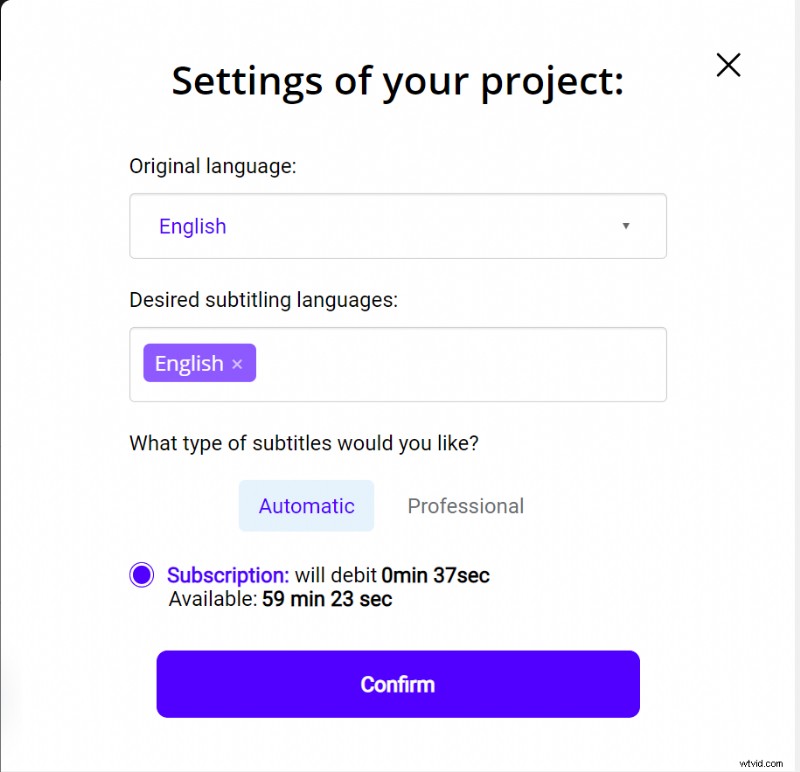
Per provare la piattaforma hai un'ora gratis. Se questo non è abbastanza tempo, puoi acquistare crediti a un prezzo basso.
L'API eseguirà quindi il riconoscimento vocale e ti fornirà il risultato in pochi minuti.
2# Controlla e ottimizza la trascrizione
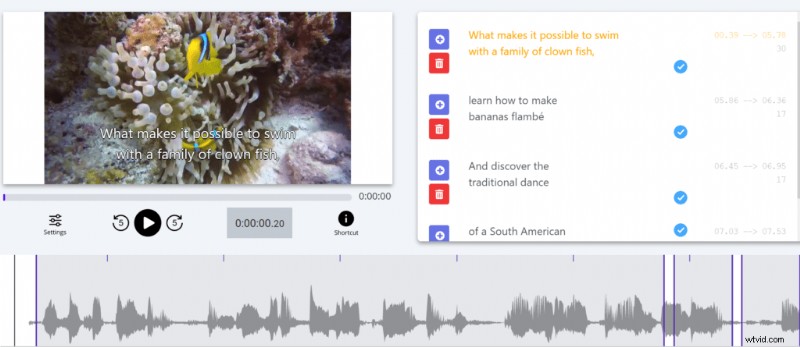
Quando il risultato è pronto, puoi cliccare sulla lingua del tuo video e accedere all'editor di sottotitoli dedicato per controllare e ottimizzare la sincronizzazione.
3# Esporta il tuo video sottotitolato
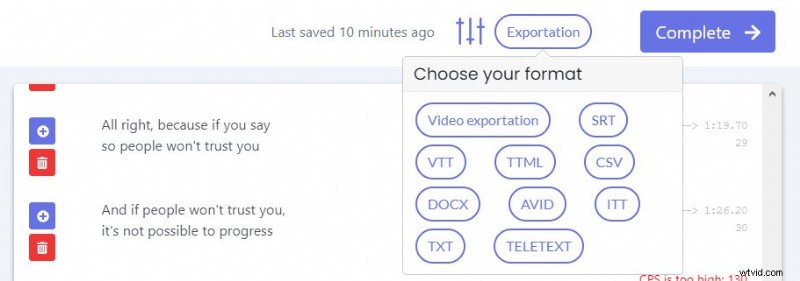
Quando sei soddisfatto del risultato, puoi recuperare direttamente il tuo video con i sottotitoli incorporati. Basta premere "Esporta" e poi "Esporta video" per scaricare il file. Ecco fatto, puoi quindi trasmettere questo file su tutte le tue piattaforme video e social network!
Richiesta di un servizio di sottotitolazione professionale
Come puoi vedere, la creazione dei sottotitoli è ancora piuttosto complessa. Questo è ancora più vero se hai un grande volume di video Adobe Spark che è difficile da trascrivere (rumore ambientale).
Fortunatamente, ci sono anche servizi professionali che possono prendersi cura dei tuoi progetti video Adobe Spark. Con l'aiuto di comprovate competenze umane, consegneranno i tuoi progetti in breve tempo e con alta qualità. Ad esempio, i nostri esperti di sottotitoli sono al tuo servizio!
Ora sai come sottotitolare senza fare alcuno sforzo. Speriamo che questo ti aiuti a realizzare video in un batter d'occhio!

